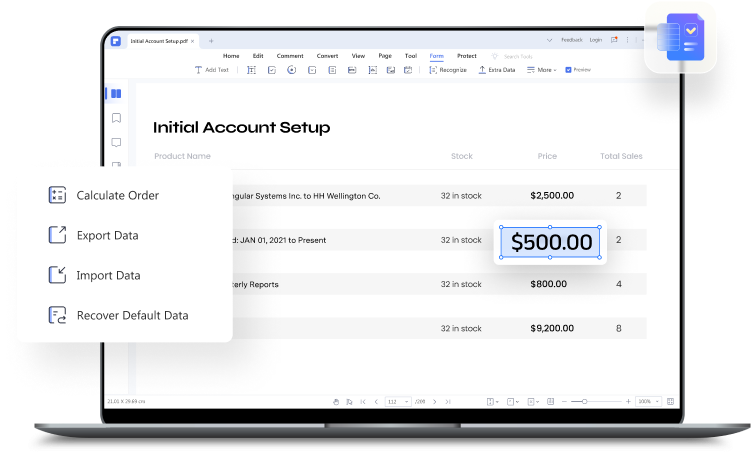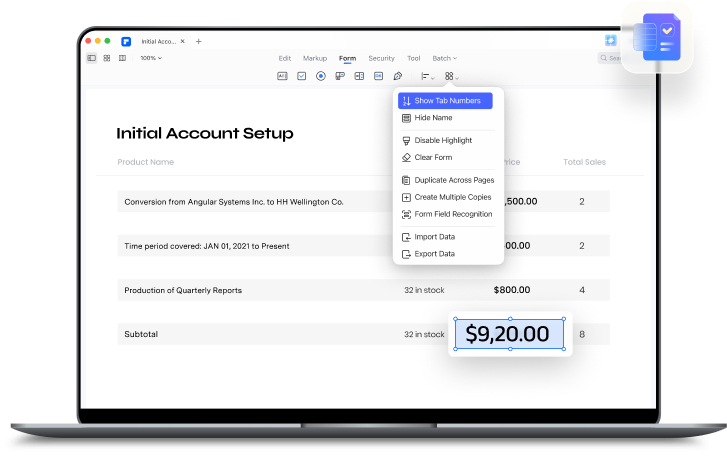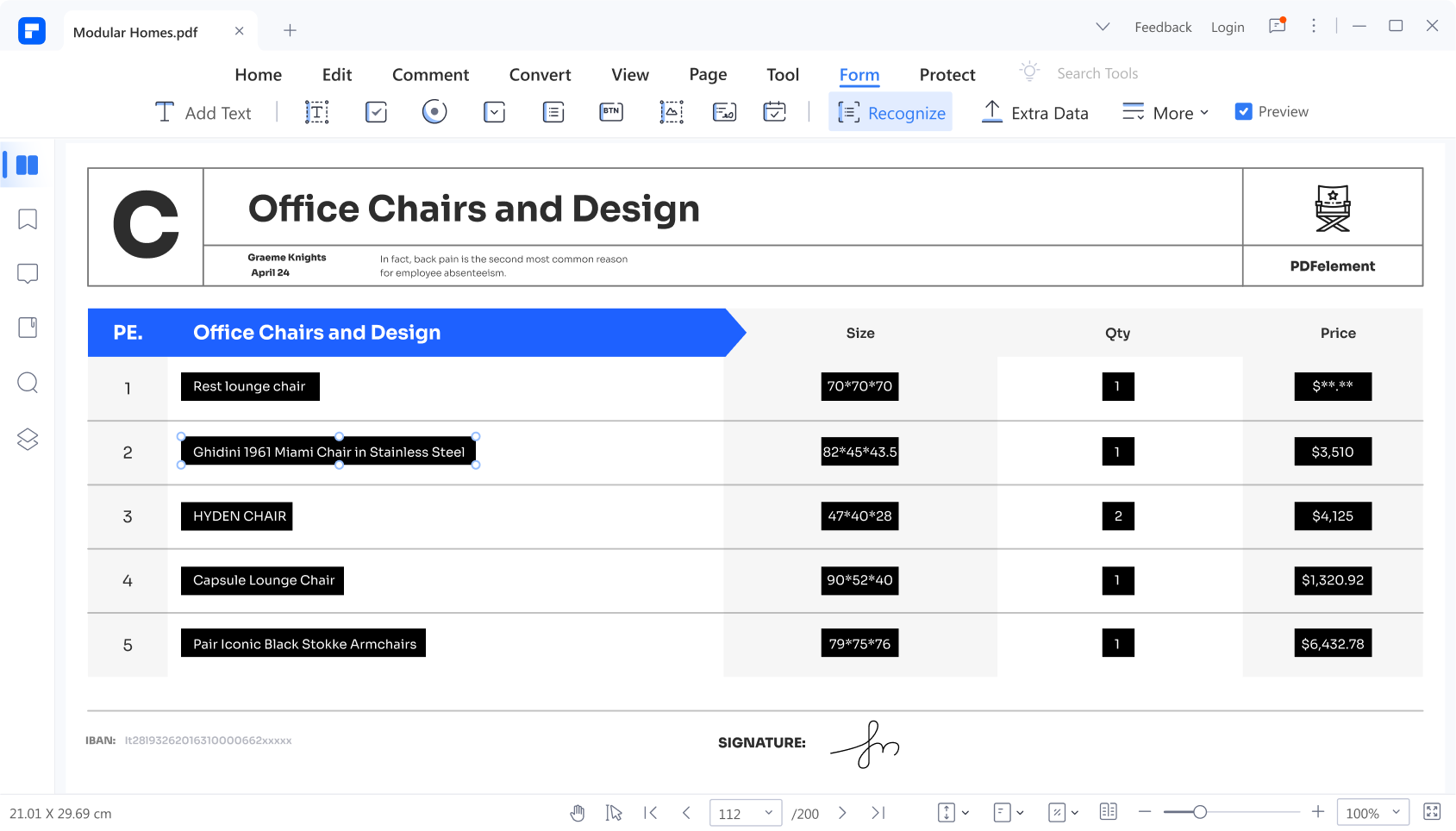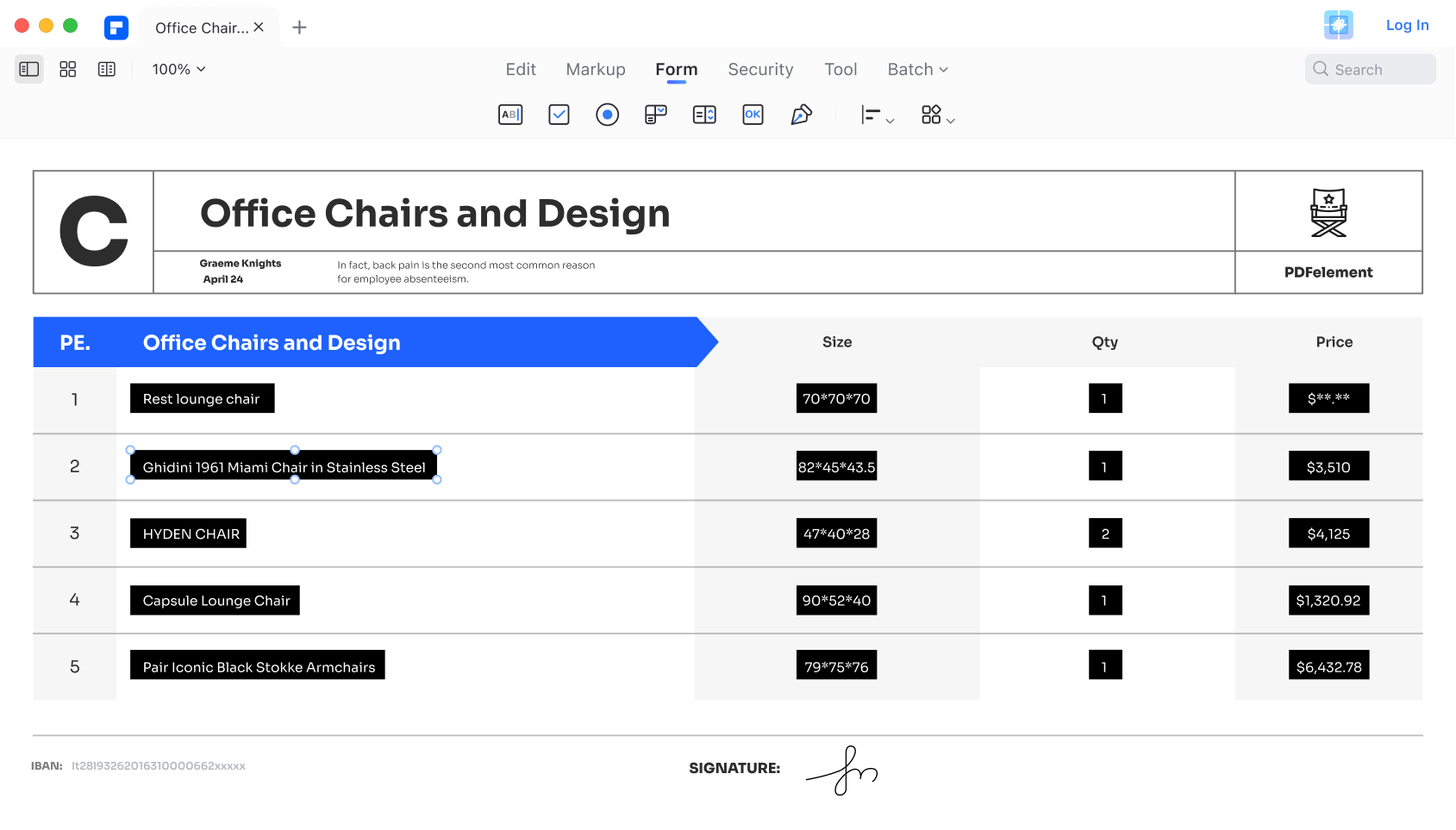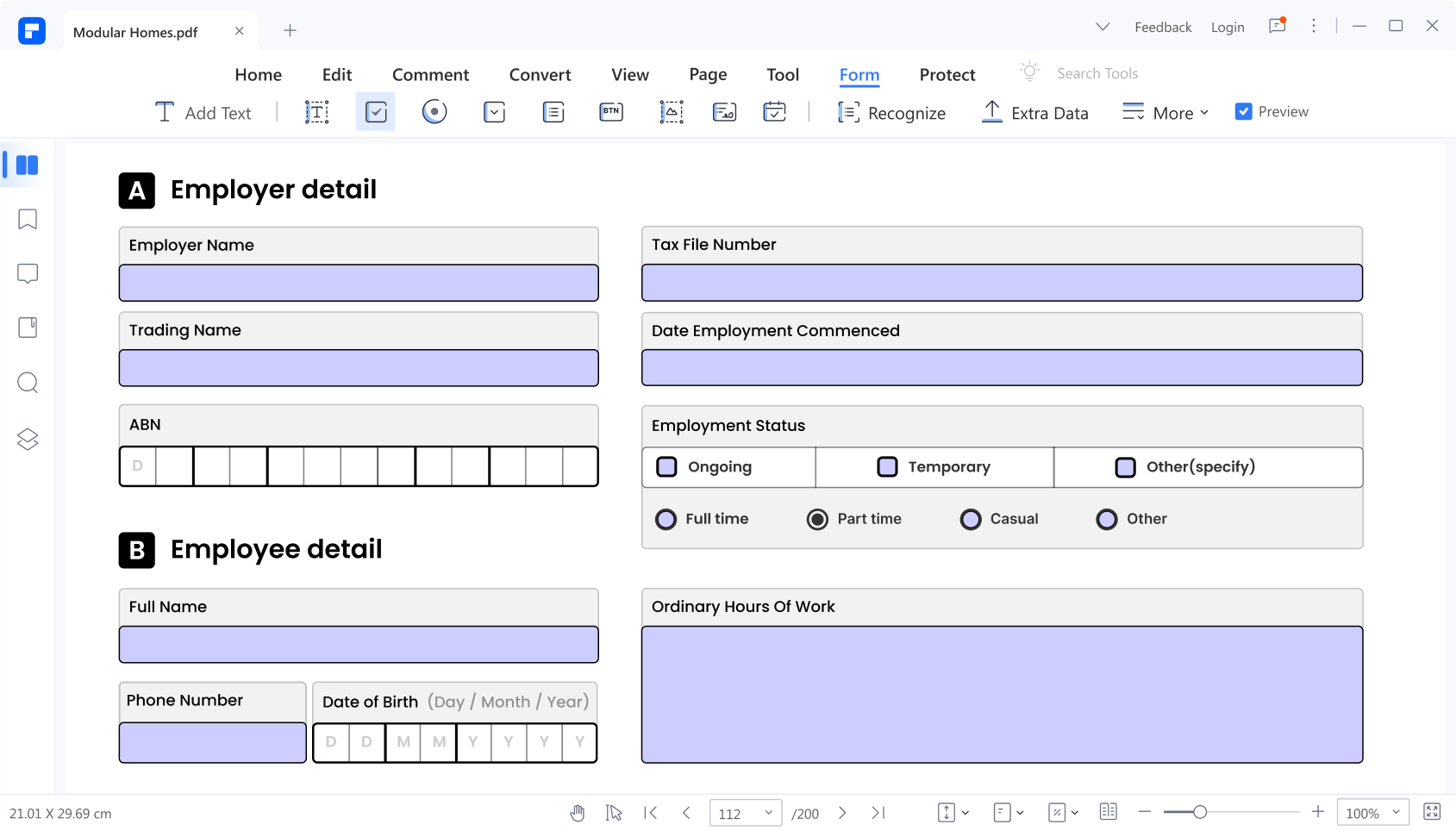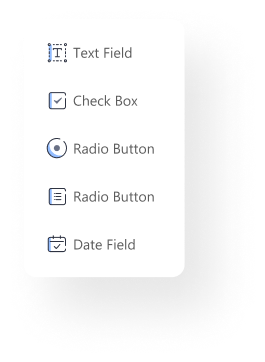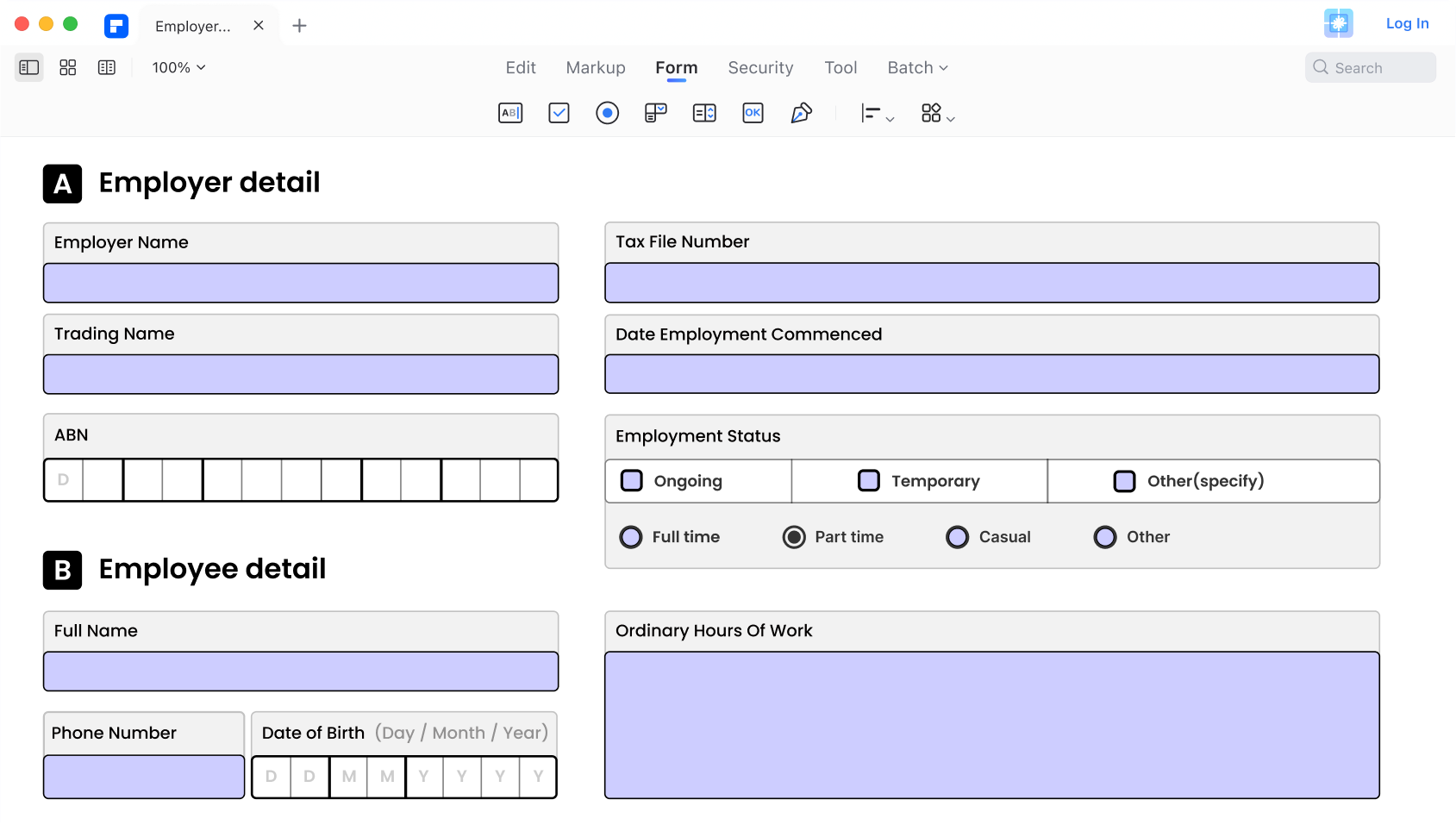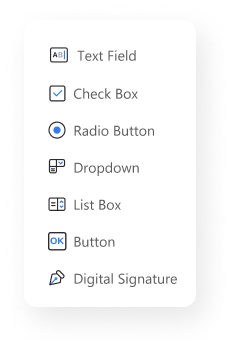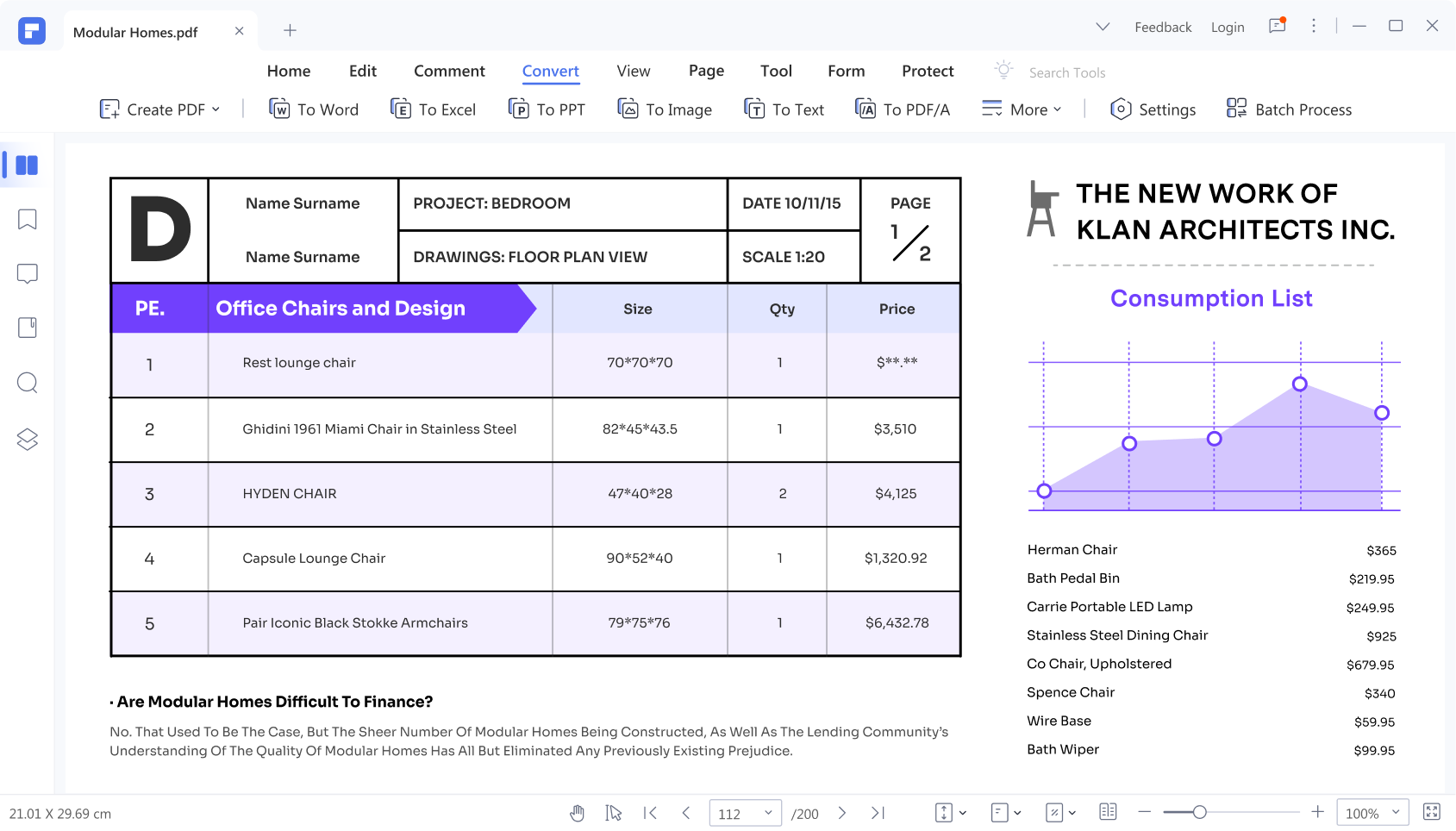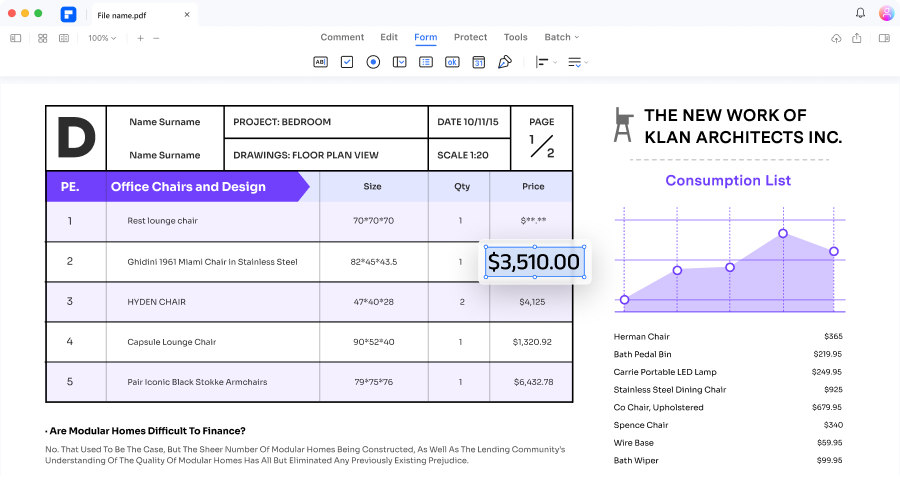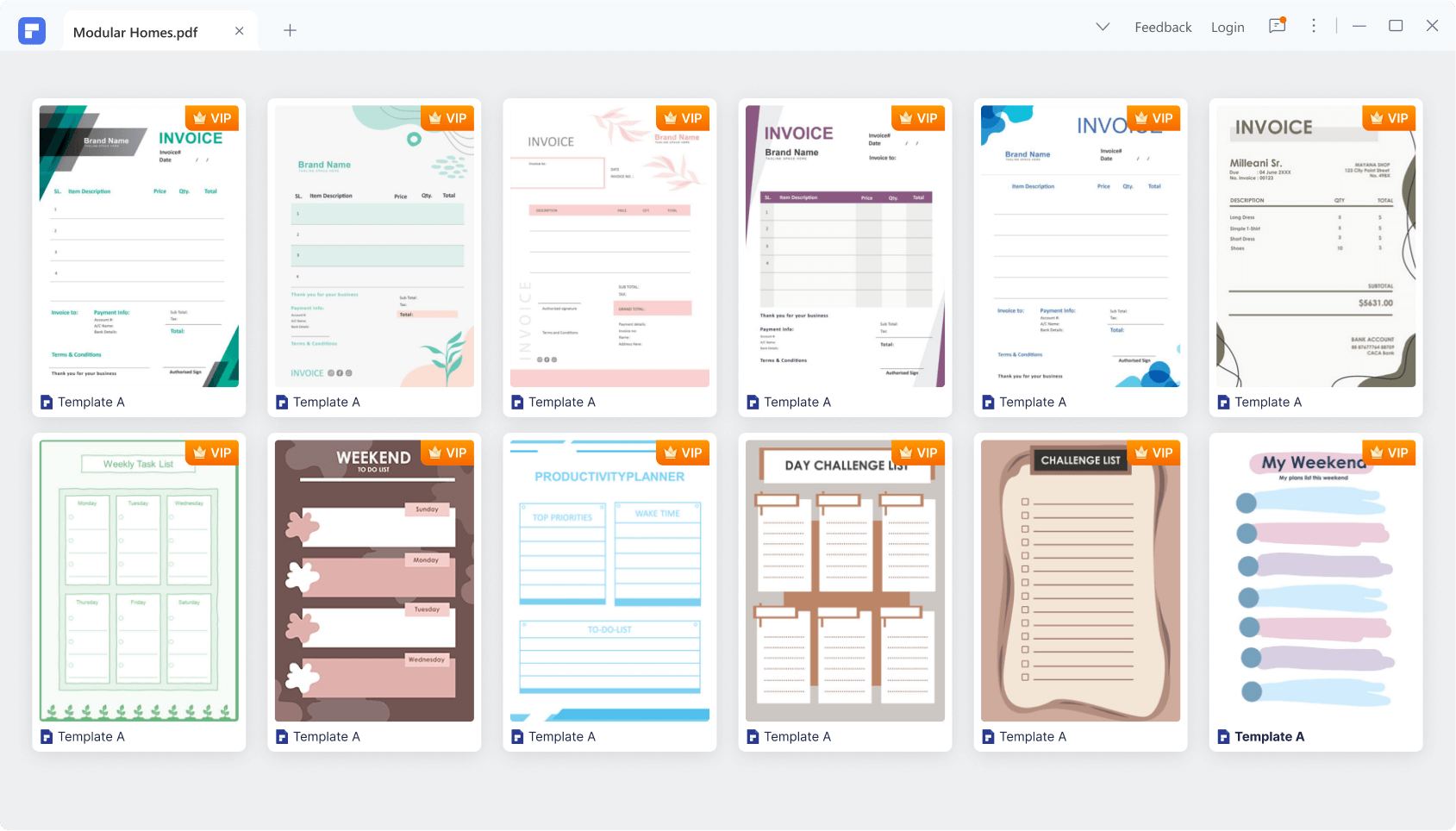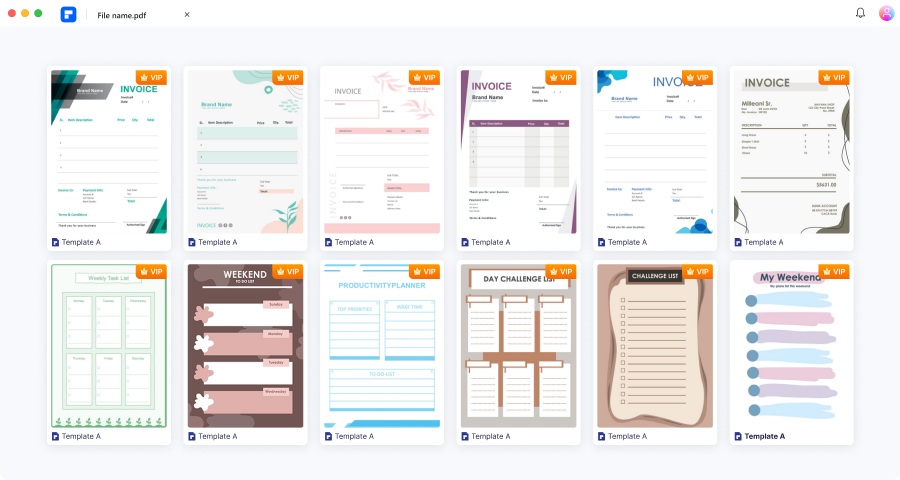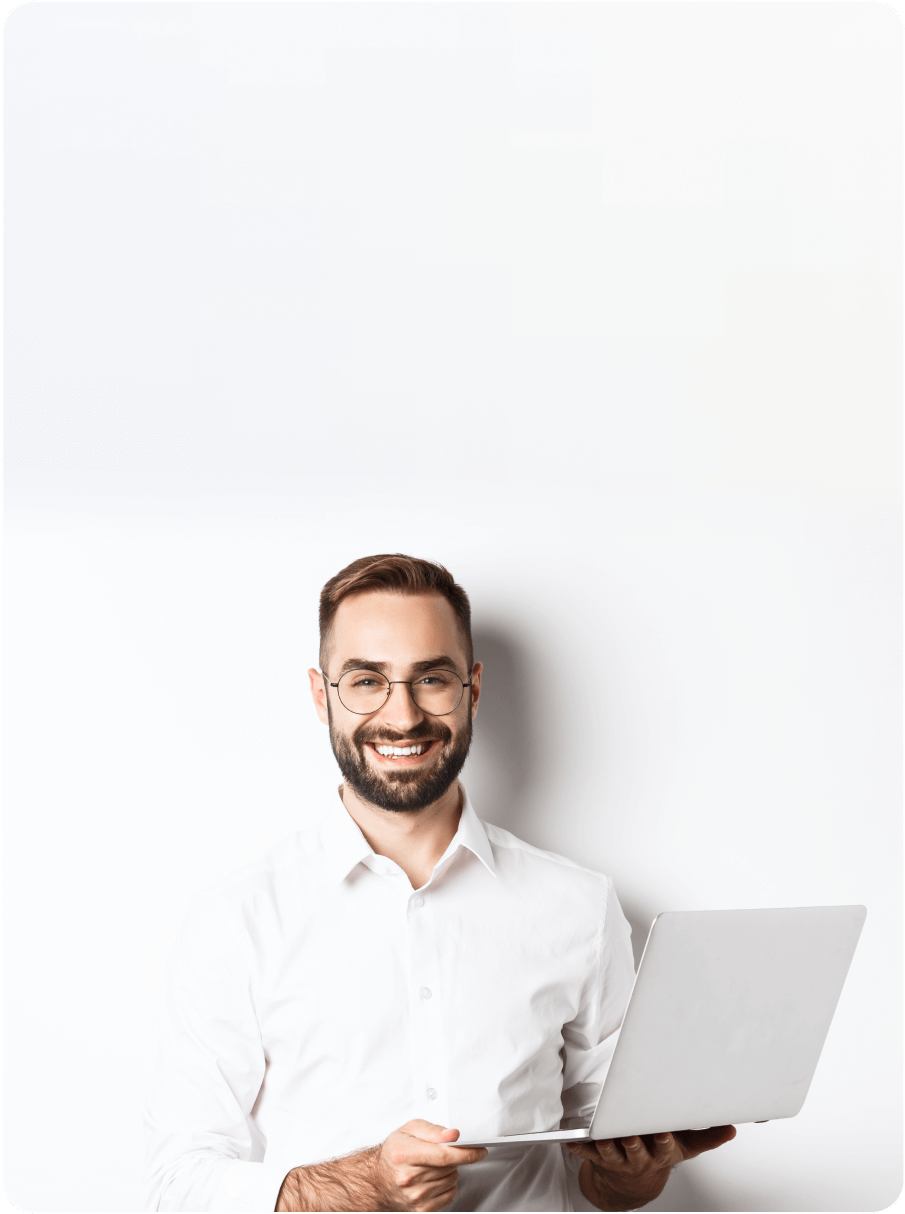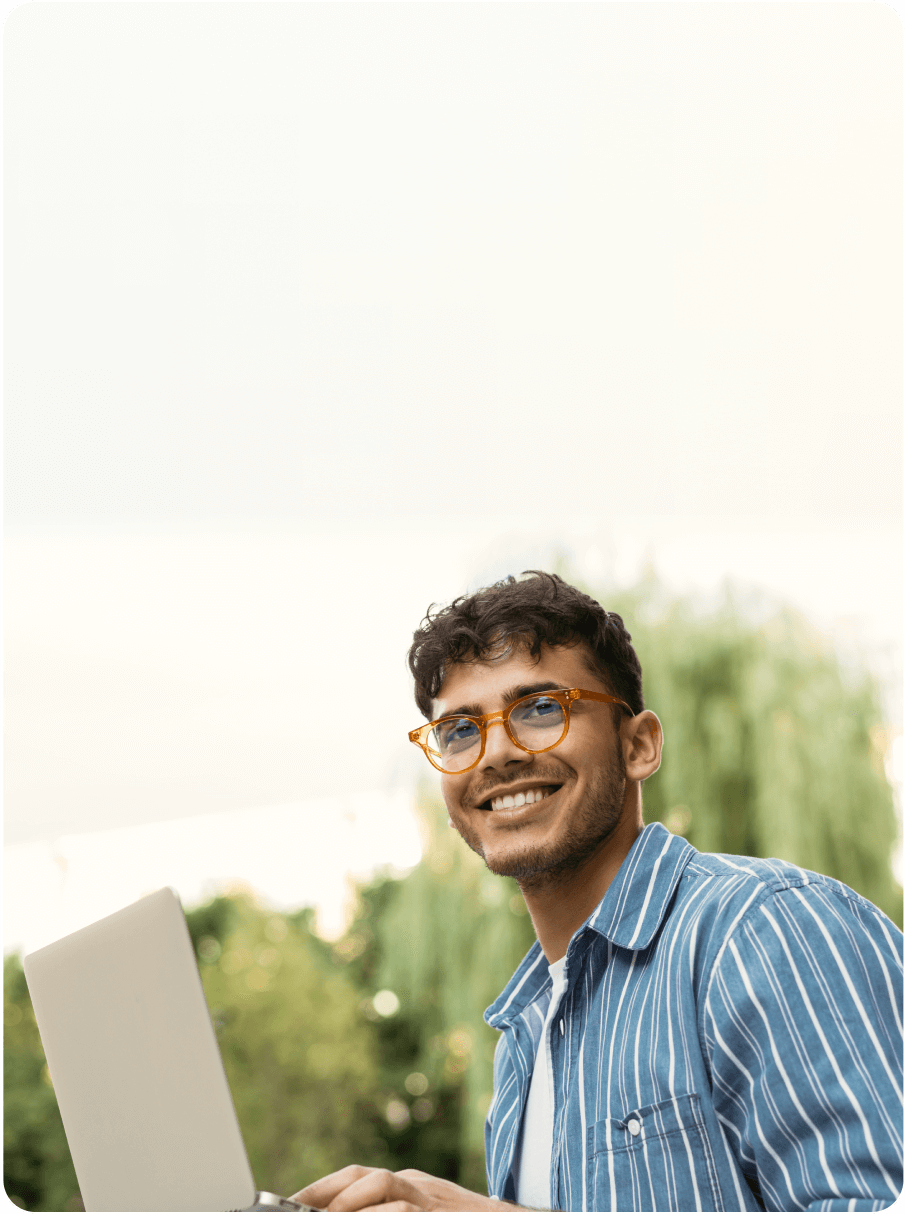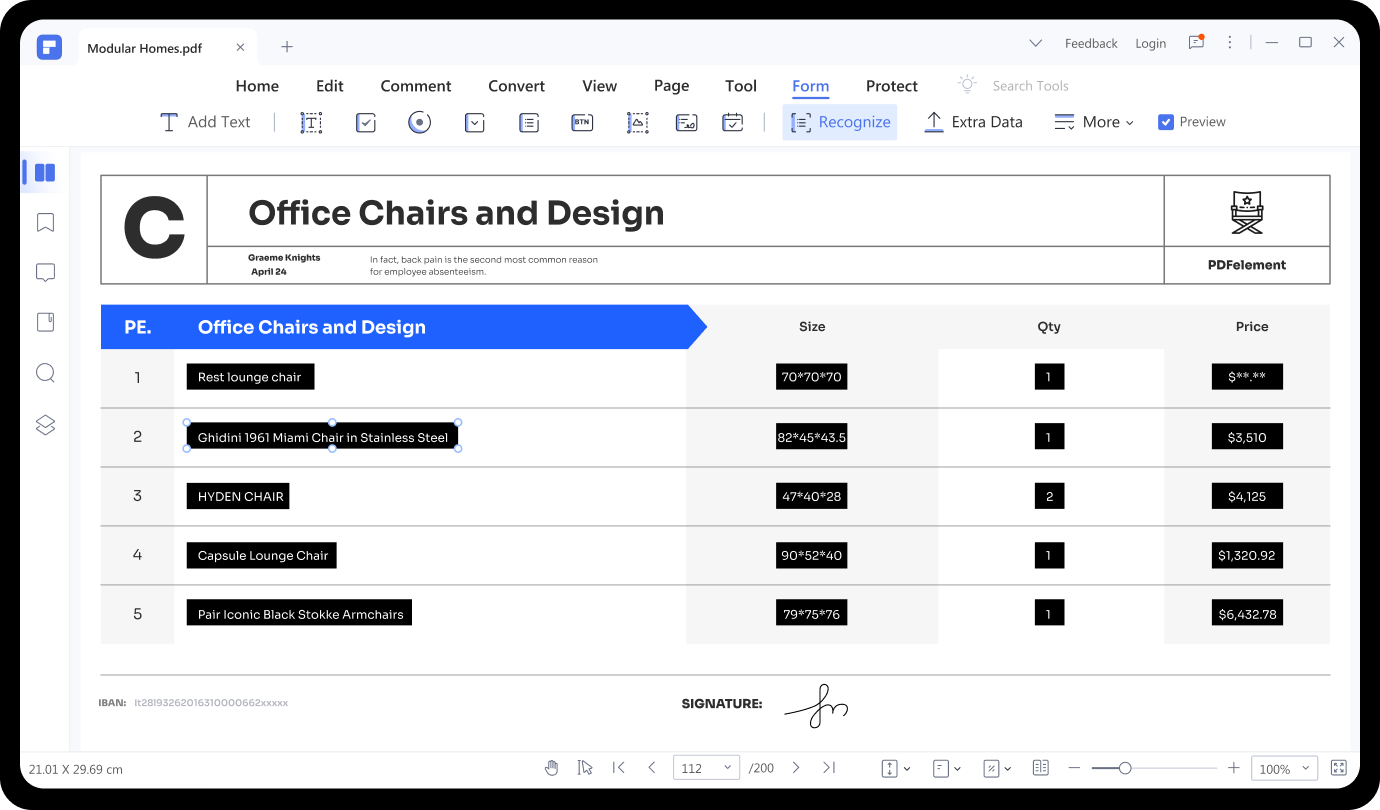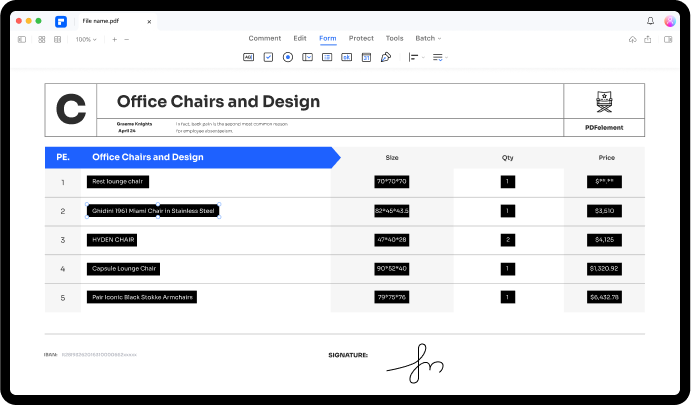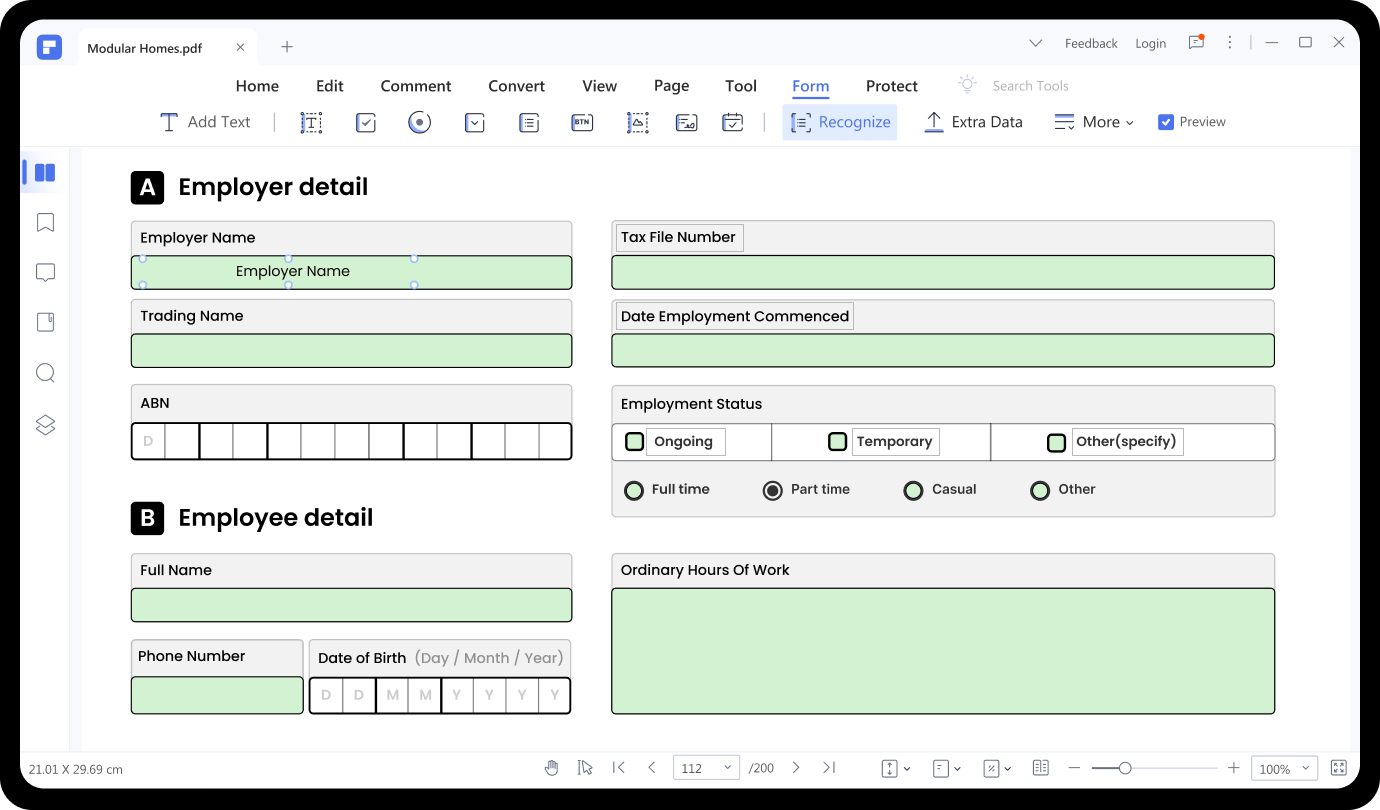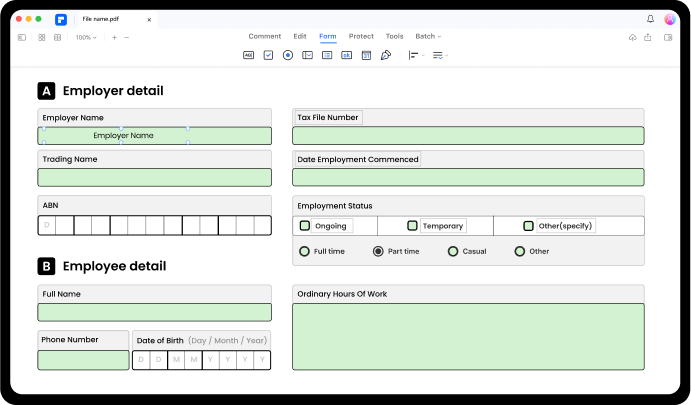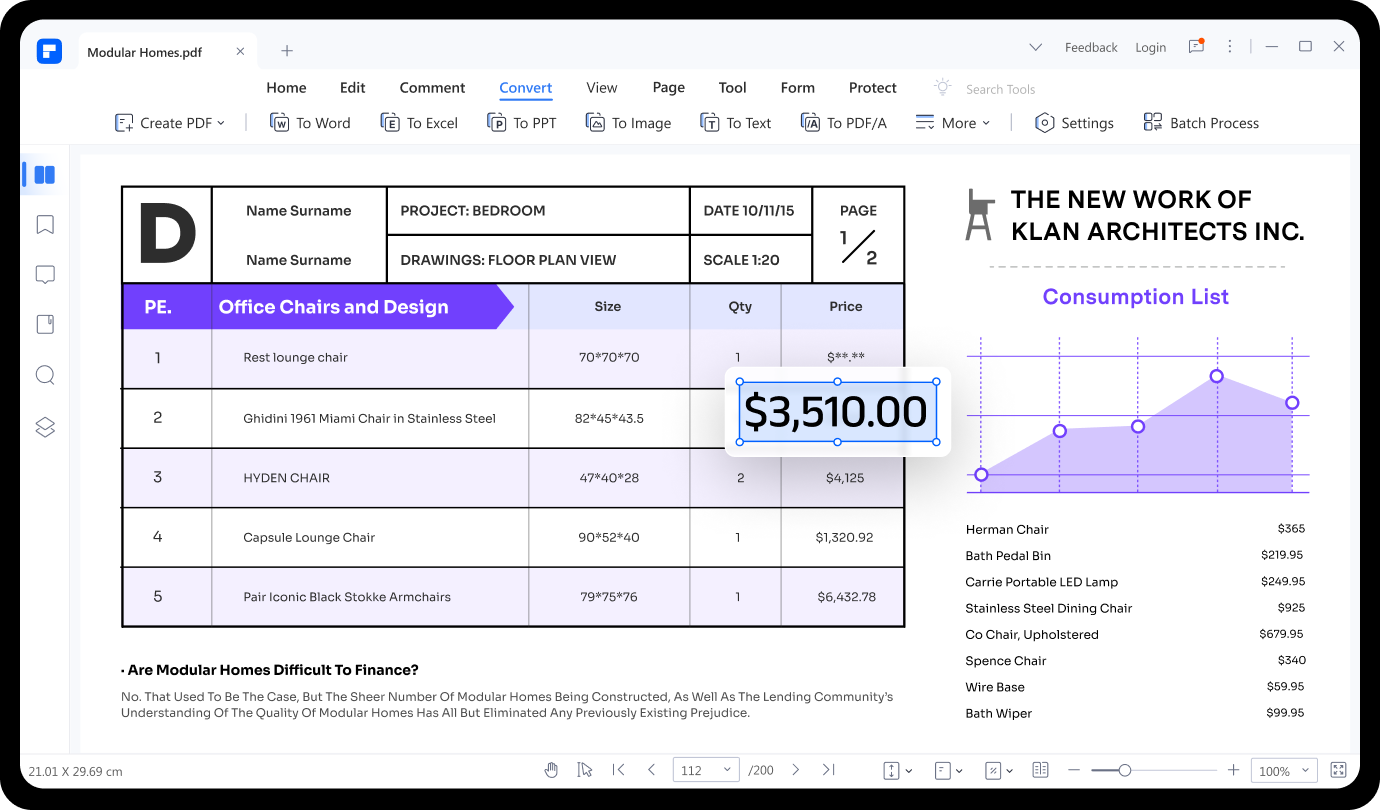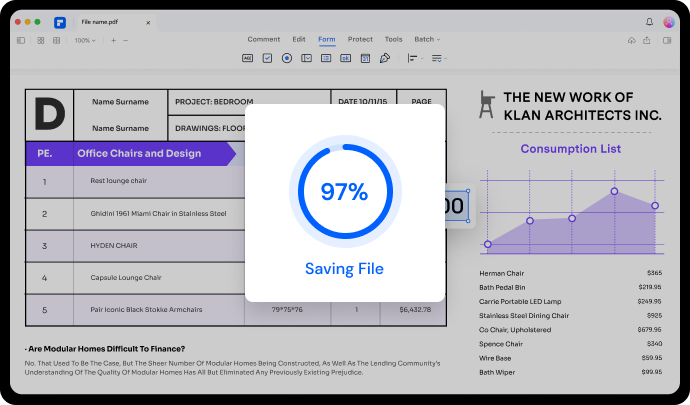比過去更輕鬆建立可填寫的 PDF 表單。
輕鬆填寫和建立 PDF 表單。

計算命令
想要將當前欄位用作其他兩個欄位的總和?這是最適合您的功能。

編輯欄位屬性
編輯欄位名稱和常用屬性,以及文字對齊方式、字體、顏色、格式、分頁、操作等。

擷取表單資料
一次性將資料從 PDF 表單擷取至 CSV 檔案。您不必再逐個複製和黏貼資料。
有關 PDF 可填寫表單建立工具的常見問題。
-
如何將 PDF 檔案轉換為可填寫的表單?
在 PDFelement 中開啟 PDF 表單。轉至「表單」分頁,然後點擊「更多」>「識別表單」按鈕,自動檢測表單欄位。然後新增不同的互動欄位,建立一個可填寫的表單。
-
如何在 Word 中建立可填寫的表單?
如需使用 Microsoft Word 建立可填寫的表單,您需要啟用自訂功能區中的「開發人員」分頁。然後,您可以使用「開發人員」分頁中的增加強文字、勾選框、組合框、下拉清單等元素來建立可填寫的表單。
-
如何在沒有 Acrobat 的情況下製作一份可填寫的 PDF 表單?
在沒有 Acrobat 的情況下,主要有三種方法可以建立可填寫的 PDF 表單:a) 使用 Acrobat 的同類軟體,如 PDFelement;b) 使用線上 PDF 表單建立工具;c) 使用 Microsoft Word。